カレンダー適用の影響
プロジェクトにカレンダーを適用すると、関連する分析モジュール、タイムラインセット、視覚化情報、および一部のタイムラインツールにも適用されます。
- 詳細なタイムライン分析
タイムラインごとのイベント間の営業期間が表示されます。例1を参照してください。 - タイムフィルター適用で取得したタイムラインセット
フィルター(時間間隔の指定など)を使用してタイムラインセットを作成できます。このような動的セットは、カレンダー適用後に再計算されなければなりません。例2を参照してください。 - プロトコル(24時間営業が常に使用される)を除くすべての分析モジュール
カレンダーは、さまざまな分析モジュールによって使用される時間間隔を決定し、その結果に影響を及ぼします。例3を参照してください。 - コスト計算
カレンダーが適用されると、コスト計算を伴うあらゆるプロジェクトアイテムが更新されます。たとえば、コスト測定基準も再計算されます。 - 測定基準, チャート, ダッシュボード
様々な測定基準を使って、チャートを作成したり、ダッシュボードを表示することができます。これらの測定基準は、カレンダーが適用された後に再計算されます。
重要。カレンダーが指定されていない場合、営業時間の測定基準で統計情報が表示できません。
注: カレンダーを適用しても、クエリ、プロトコル、および 分類機能には影響しません。また、画面上部に表示される(下図参照)タイムラインの期間とイベント間の時間差も変更されません。
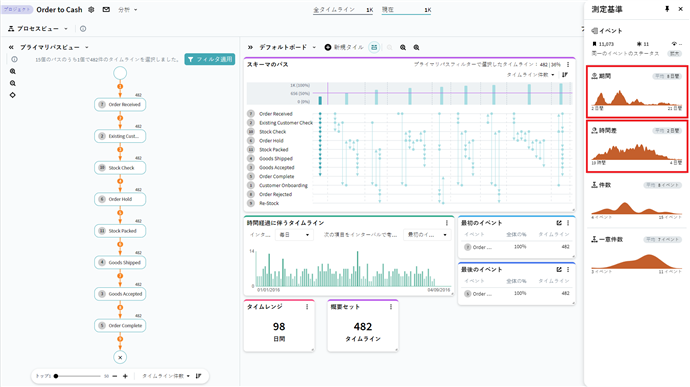
例1: タイムラインインスタンスでの営業時間
カレンダーが適用されると、次の追加情報が利用可能になります 詳細なタイムライン分析:
- オレンジ色で表示されるのは、(カレンダーに基づいて計算された)連続するイベント間の作業時間です。カレンダーは、タイムラインの期間または右側の統計セクションに表示される連続するイベント間の時間差には影響しません。
- 括弧内に灰色で表示されているのは、カレンダーを無視して計算されたイベント間の実際の経過時間です(すなわち、24時間の営業を想定しています)。
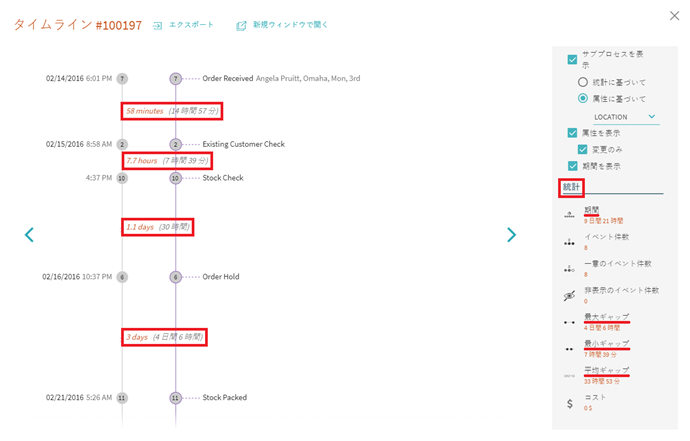
例2: カレンダーがある場合とない場合のタイムラインセット
カレンダーがない場合:
この例では、インターバル(時間測定ツール)に「Order Hold」イベントと「Stock Packed」イベントのタイムラインを選択しています。これらのイベント間の時間的間隔は1〜2日の範囲です(下図参照)。
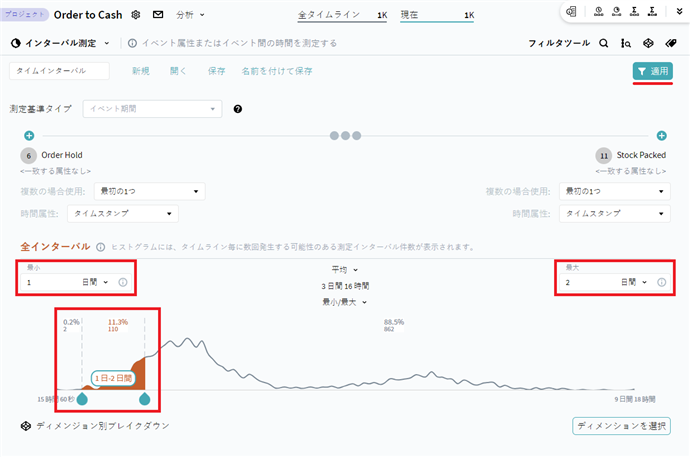
適用をクリックして、指定した時間間隔に一致するタイムラインを選択します。このように選択されたタイムラインは、セットとして保存できます。

カレンダーがある場合:
タイムラインセットを必ず再計算してください。
カレンダーを適用すると同時に、基準に一致するタイムラインの数および時間間隔の開始点と終了点が変更されます。このカレンダーでは営業日と非営業日が指定されているため、指定されたイベントの間隔は7日に増加します(下の図を参照)。
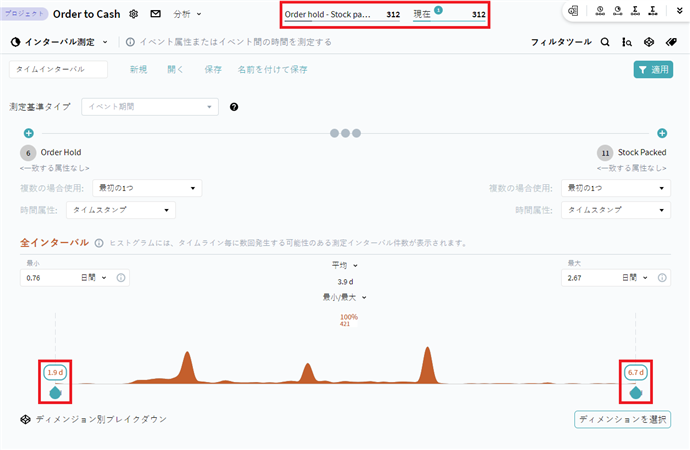
例3: カレンダーがある場合とない場合の分析モジュール
カレンダーを適用すると、時間を再計算する必要があるため、すでに保存済みのあらゆる動的セットに影響を及ぼします。その結果、さまざまな分析モジュールの出力は、カレンダーがある場合とない場合とで異なります。この例は、カレンダー適用がデッドライン分析にどのように影響するかを示しています。
カレンダーがない場合:
この例では、動的セットで実行されたデッドライン分析 は、 108のタイムラインがデッドラインを過ぎており、「Order Hold」イベントと「Stock Packed」イベントの間では27時間以上が経過していることを示しています(下の図を参照)。
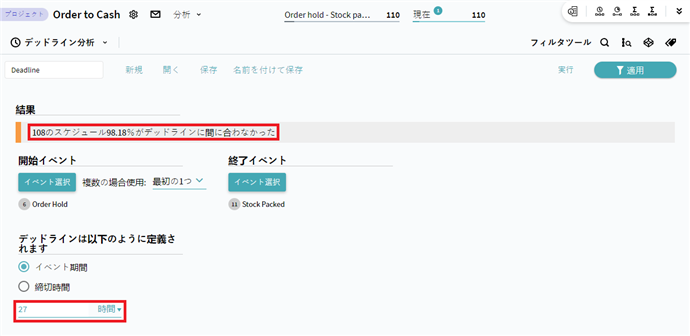
カレンダーがある場合:
カレンダーを作成して、 タイムラインセットを再計算したら、デッドライン分析 画面をクリックして実行します。デッドラインに間に合わなかったタイムラインの数の変化に注目してください。カレンダーがタイムラインセットに影響を及ぼした結果として、基準を満たすタイムラインの数が変更されました。
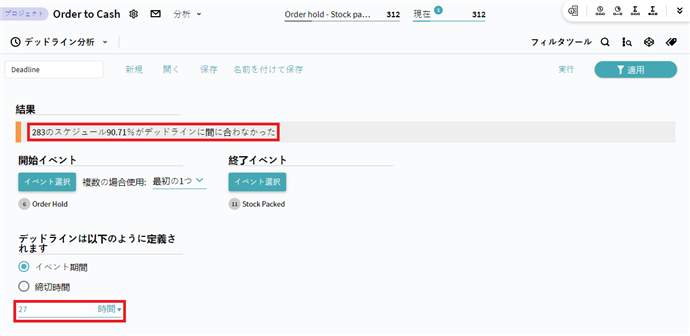
注:一部の分析モジュール(パス分析など)では、カレンダーが指定されていない場合、営業時間の測定基準で統計が表示されません。
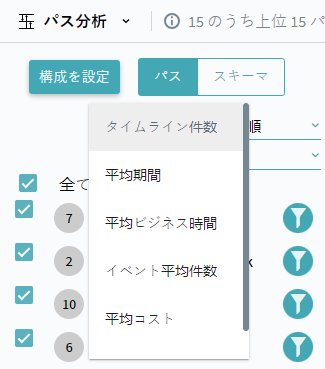
05.09.2024 16:23:55